Android에서 클립보드에 액세스하는 방법

복사하여 붙여넣는 기능은 모든 Android 스마트폰이나 태블릿에 있는 간단하고 기본적인 기능입니다. 전문가 팁을 통해 클립보드를 더욱 효과적으로 활용해보세요.
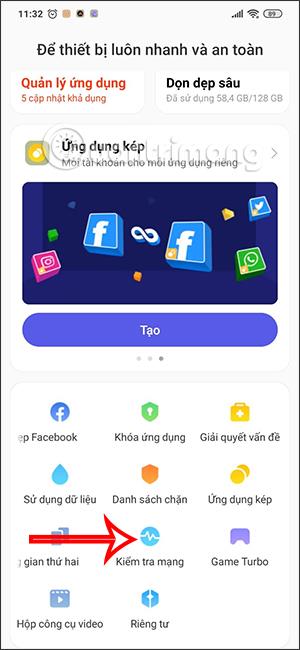
네트워크 속도를 측정하려면 인터넷 속도를 확인하는 것이 매우 간단하며 다양한 방법으로 수행할 수 있습니다. 휴대폰에서 네트워크 속도를 측정 하거나 컴퓨터에서 네트워크 속도를 측정 할 수 있습니다 . Xiaomi 휴대폰을 사용하면 사용자는 지원 애플리케이션을 사용하거나 중개 도구를 거치지 않고도 휴대폰에 내장된 도구를 사용하여 네트워크 속도를 쉽게 측정할 수 있습니다. 아래 기사에서는 Xiaomi 휴대폰의 네트워크 속도를 측정하는 방법을 안내합니다.
Xiaomi 휴대폰의 네트워크 속도 측정 지침
Xiaomi 휴대폰에서 네트워크 속도를 측정하려면 두 가지 방법이 있습니다.
방법 1: 보안 앱을 통해 Xiaomi의 네트워크 속도 측정
1 단계:
전화기의 인터페이스에서 보안 애플리케이션을 찾습니다 . 애플리케이션의 기본 인터페이스로 전환하고 네트워크 확인을 클릭합니다 .
2 단계:
다음으로, 새로운 인터페이스로 전환하면 사용자는 테스트 네트워크를 클릭하기만 하면 Xiaomi 휴대폰에서 네트워크 속도 테스트를 시작할 수 있습니다.
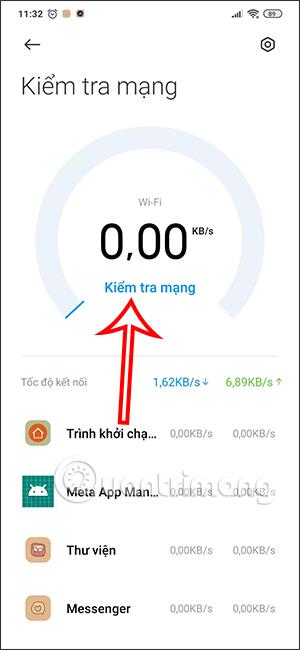
3단계:
이 시점에서 사용자는 Xiaomi 휴대폰의 네트워크 속도 테스트 프로세스를 볼 수 있습니다. 네트워크 속도 측정 프로세스가 끝나면 네트워크 연결이 정상인지, 문제가 있는지 확인하라는 메시지가 나타납니다.
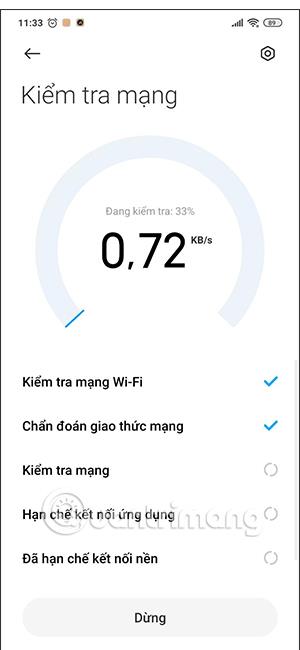
방법 2: 설정을 통해 Xiaomi의 네트워크 속도 측정
1 단계:
사용자는 휴대폰에서 설정에 액세스한 다음 SIM 카드 및 모바일 네트워크를 클릭합니다 .
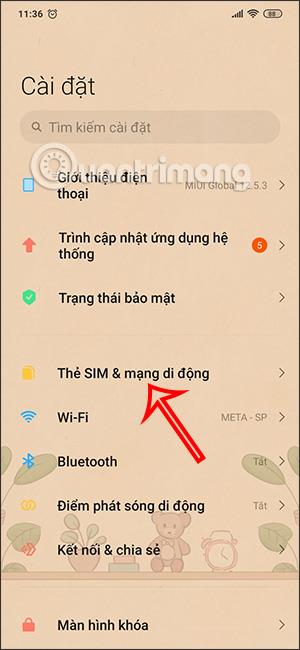
2 단계:
고급 설정을 클릭하여 Xiaomi 휴대폰의 설정 인터페이스를 엽니다. 이제 모바일 네트워크 진단을 클릭하여 네트워크 속도를 확인하는 단계를 수행합니다.
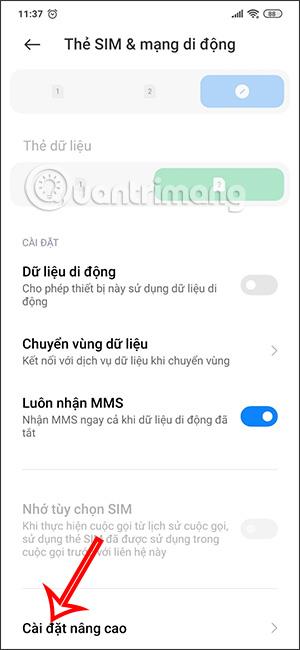
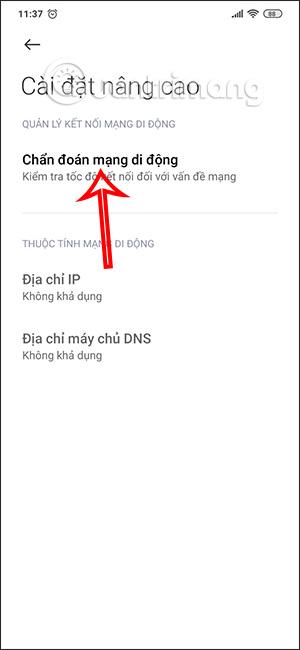
3단계:
다음 인터페이스는 방법 1과 유사합니다. 사용자는 네트워크 테스트를 클릭하여 네트워크 속도를 측정하고 전화기의 현재 네트워크 연결 상태를 확인합니다.

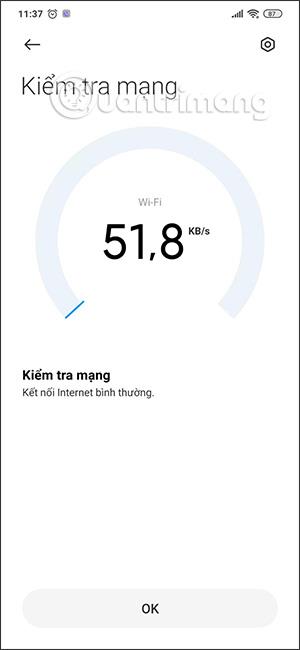
따라서 Xiaomi 휴대폰을 사용하면 네트워크 속도를 확인하는 과정이 매우 간단하며 사용자는 다른 지원 도구가 필요하지 않습니다.
복사하여 붙여넣는 기능은 모든 Android 스마트폰이나 태블릿에 있는 간단하고 기본적인 기능입니다. 전문가 팁을 통해 클립보드를 더욱 효과적으로 활용해보세요.
Samsung Galaxy 기기에서 캘린더 앱을 제거하여 인터페이스를 간소화하고 Google 캘린더의 기능을 활용하는 방법.
Android의 비디오 압축기 및 변환기 애플리케이션은 비디오 크기를 압축하고 비디오 형식을 MP4, MKV, AVI 등 오늘날 널리 사용되는 형식으로 변환하는 데 도움이 됩니다.
최신 One UI 3.0(Android 11 기반)에서 제공하는 10가지 유용한 팁을 통해 삼성 기기의 유용성과 기능성을 극대화하세요.
Galaxy S20에서는 애플리케이션을 알파벳순으로 배열하여 더욱 빠르게 찾을 수 있습니다. 효과적인 앱 관리를 위해 이 단계를 따라해 보세요.
Screen Stopwatch 애플리케이션은 기기 사용 시간을 기준으로 Android 배경화면을 설정하고 잠금 해제 시 시간을 자동으로 계산합니다.
오늘 기사에서는 Google Play 스토어에서 역대 가장 인기 있는 Android 앱을 살펴보고 최신 정보와 기능을 제공합니다.
Android 휴대폰에서 Wi-Fi 핫스팟 속도를 높이는 방법은 해당 Android 휴대폰에서 Wi-Fi 핫스팟을 사용할 때 네트워크 액세스 속도를 높이는 데 도움이 됩니다.
One UI 3.1을 실행하는 삼성 휴대폰에서 화상 통화 효과를 쉽게 사용할 수 있는 방법과 다양한 설정을 알아보세요.
Galaxy S20 제품군은 사용자가 제스처 탐색을 활성화하고 탐색 모음에서 3개 버튼의 순서를 변경할 수 있도록 지원합니다.








